| ���ȒP�I �f�W�^�����t�J�������� �� �p�m���}�ʐ^�u�� | |||
|
|
| �@�X�|���T�[�h�����N |
�@�@�@�@�������߃T�C�g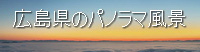 |
|
���^�b�`�\�t�g�̊��p |
 |
�p�m���}�ʐ^���쐬����ɂ������Ă����^�b�`�\�t�g�̊��p�ɂ��Ăł��B ��{�I�Ƀ��^�b�`�\�t�g�̓p�m���}������Ɋ��p���Ă����܂��B |
| ��肭�����ł����烌�^�b�`�\�t�g�ł��邱�Ƃ��ĂȂ���Ȃ���ł����H |
 |
���ꂪ�p�m���}�ʐ^�����悢���̂ɂ��邽�߂Ɋ��p�ł���@�\�����^�b�`�\�t�g�ɂ͂�������̂ł��B ����ł͎������p���Ă���@�\�����ׂďЉ�Ă����܂��ˁB�i�\�t�g��PhotoshopElements�ł��j |
�@�@���Â̍���K�x�ɏk�߂� �掿���������C�e�B���O���V���h�E�E�n�C���C�g���u�V���h�E�𖾂邭�v�̒����o�[�ōD�݂̖��邳�܂Œ������܂� �Ⴆ�R�U�O�x�̃p�m���}�ʐ^���Ə��������Ƌt���������ɎB�e���邱�ƂɂȂ�܂��B ��������ƂP���̃p�m���}�ʐ^�̒��Ŗ��Â̍����傫���������o�Ă��܂��܂��B ���̑傫�����閾�Â̍���K�x�ɏk�߂邽�߂Ƀ��^�b�`�\�t�g�����p���܂��i�V���h�E���݂̂𖾂邭���܂��j ���̎ʐ^�����Ă��������B �����ɂ������Ă��鋴�t�߂̎R�͋t�������Ȃ̂ŏ���������������ł��܂��B�i�ʐ^�E���̎R�͓K�x�Ȗ��邳�j |
 |
| ��������^�b�`�\�t�g�ŕ����ƃV���h�E�������邭�����グ���܂� �@�@�@�@�@�@�@�@�@�@�@�@�@�@�@�@�@�@�@�@�@ |
 |
| �R�̈Õ����S�̓I�Ɏ����グ���Čɂ����鋴�̗l�q�Ȃǂ��͂�����Ƃ킩��悤�ɂȂ�܂����B |
 |
�A�@�䂪�݂����� �t�B���^���ό`���䂪�݁i�u���V�T�C�Y�ŕό`�͈͂����߂�j �p�m���}�������ǂ����Ă���肭���������������㉺�ɔg�ł����p�m���}�ʐ^�ɂȂ��Ă��܂������ɂ� �䂪�݂����邱�Ƃ��o���܂��B |
| ������͏����䂪�p�m���}�ʐ^�ł��B��������̂䂪�ݕ�c�[���ŕ���Ă����܂��B �@�@�@�@�@�@�@�@�@�@�@�@�@�@�@�@�@�@�@�@�@�@�@�@�@�@�@�@�@�@�@�@ |
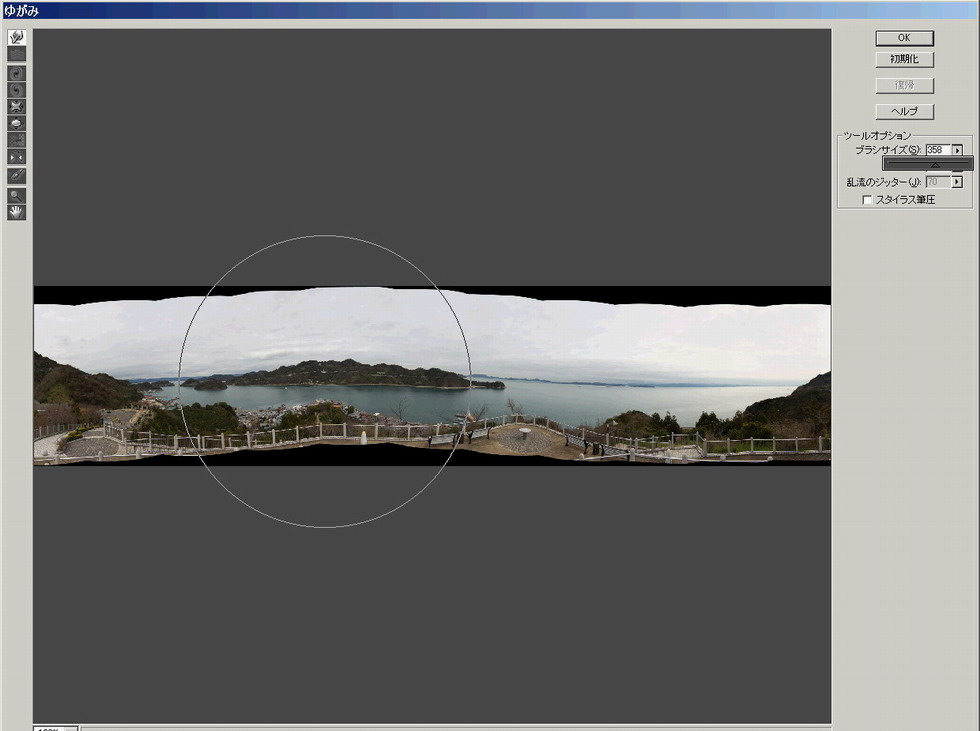 |
| �u���V�T�C�Y�����߂ĕ���Ă����܂��i�����Ȉꕔ���łȂ���̎ʐ^�̂悤�� �ォ�牺�܂Ŕg�ł��Ă��鎞�͑傫�ڂ̃u���V�T�C�Y�ɂ���̂��R�c�ł��B �@�@�@�@�@�@�@�@�@�@�@�@�@�@�@�@�@�@�@�@�@�@�@�@�@�@�@�@�@�@�@�@�@ |
 |
| �Ō�͗]���ȕ������g���~���O���܂��@�@�@�@�@�@�@�@�@ |
 |
| ���^�b�`�\�t�g�͂Ƃ��Ă��֗��Ȃ�ł��ˁB |
| �@ �X�|���T�[�h�����N |
�@ �X�|���T�[�h�����N |
�������߃T�C�g |
| �O�̃X�e�b�v�� |
| Copyright (C) T.Katayama All Rights Reserved |
| ���ȒP�I�f�W�^�����t�J�������� TOP |